Jak zainstalować oprogramowanie sprzętowe na Himedia Q5 Pro TV Box [Android 7.0]
Zainstaluj Standardowy Rom / / August 05, 2021
Tutaj udostępniliśmy pliki do pobrania i zainstalowania oprogramowania sprzętowego Stock Firmware na Himedia Q5 Pro TV Box, który jest zasilany przez procesor HiSilicon HI3798CV200. Himedia Q5 Pro TV Box jest dostarczany z 2 GB RAM i 8 GB ROM. Urządzenie wyszło z pudełka z systemem Android 5.1.1 Lollipop i zostało niedawno zaktualizowane do systemu Android 7.0 Nougat. Jeśli szukasz oprogramowania sprzętowego Himedia Q5 Pro TV Box Stock, jesteś we właściwym miejscu.
Nie martw się, wiesz, że czasami z Android Box TV nie układa się zbyt dobrze. Jedną z najłatwiejszych i szybkich poprawek większości problemów z Android Box TV jest właśnie zainstalowanie Stock ROM na Himedia Q5 Pro TV Box. Tak więc dzisiaj w tym poście omówimy sposób instalacji oprogramowania sprzętowego Himedia Q5 Pro TV Box. Teraz, jeśli brzmi to interesująco, przejdźmy do tego. Powinniśmy?
![Jak zainstalować oprogramowanie sprzętowe na Himedia Q5 Pro TV Box [Android 7.0]](/f/97573948ef5687ffb61449d7c6d18009.jpg)
Spis treści
- 1 Główne cechy:
- 2 Zalety instalacji podstawowej pamięci ROM
- 3 Szczegóły oprogramowania:
- 4 Pobierz oprogramowanie:
-
5 Kroki instalacji oprogramowania sprzętowego na Himedia Q5 Pro TV Box
- 5.1 Wymagania wstępne
- 5.2 Instrukcje instalacji:
Główne cechy:
- Procesor Hi3798CV200 z czterordzeniowym rdzeniem jest szybki i stabilny, zapewnia szybkie sprzężenie zwrotne i płynną reakcję
- Android 5.1.1: w porównaniu z poprzednią wersją ludzie mogą łatwo instalować lub odinstalowywać aplikacje i gry
- Dwuzakresowe WiFi: 2,4 G plus 5,0 G może poprawić prędkość, która umożliwia realizację wielu zadań
- 1000M LAN może w znacznym stopniu poprawić prędkość i wydajność sieci
- Pilot zasilany jest 2 bateriami AAA (brak w zestawie)
Zalety instalacji podstawowej pamięci ROM
Oto kilka zalet instalowania standardowej pamięci ROM na telewizorze Himedia Q5 Pro:
- Możesz odblokować zamurowane urządzenie.
- Napraw problem z pętlą rozruchową, instalując standardową pamięć ROM.
- Aby uaktualnić lub obniżyć wersję.
- Aby naprawić błędy, opóźnienia na urządzeniu z Androidem.
- Ta aktualizacja oprogramowania pomaga rozwiązać problem z Wi-Fi, Bluetooth i nie tylko.
Szczegóły oprogramowania:
Nazwa pakietu: Pakiet Himedia Q5 Pro HMD-2.1.1 2018-12-24.15222
Model urządzenia: Himedia Q5 Pro TV Box
Rozmiar pliku: 689 MB
Procesor: HiSilicon HI3798CV200
System operacyjny Android: 5.1.1 Lollipop / 7.0 Nougat
Numer kompilacji: HiSTBAndroidV6 / Hi3798CV200 / Hi3798CV200: 7.0 / HMD-2.1.1 / 2018-12-24.152220: eng / klawisze zwalniające
Przejdźmy więc teraz do sekcji Himedia Q5 Pro TV Box Stock Firmware. Powinniśmy?
Pobierz oprogramowanie:
| Link do pobrania | Nazwa pliku |
| Ściągnij | Lustro | HMD-2.1.1 2018-12-24.15222 - 7.0 Nugat |
| Ściągnij | HMD-1.0.8 2016-10-17.104357 - 5.1.1 Lollipop |
Kroki instalacji oprogramowania sprzętowego na Himedia Q5 Pro TV Box
Teraz, zanim przejdziemy od razu do kroków instalacji oprogramowania sprzętowego standardowego dla Himedia Q5 Pro TV Box, przyjrzyjmy się niektórym warunkom wstępnym.
Wymagania wstępne
- Należy pamiętać, że ten przewodnik będzie działał tylko z Himedia Q5 Pro TV Box.
- Do tego przewodnika powinieneś mieć sformatowany dysk USB lub Pen Drive.
- Upewnij się, że włączasz TV Box do zakończenia procesu instalacji
Po spełnieniu powyższych wymagań możesz przejść do instrukcji instalacji pamięci ROM Himedia Q5 Pro TV Box.
GetDroidTips nie ponosi odpowiedzialności za jakiekolwiek wewnętrzne / zewnętrzne uszkodzenia urządzenia, które mogą wystąpić podczas / po wykonaniu tego przewodnika.
Instrukcje instalacji:
Oto instrukcje, których należy przestrzegać, aby zainstalować oprogramowanie sprzętowe na Himedia Q5 Pro TV Box:
- Przede wszystkim pobierz 4 pliki zawierające update.zip, fastboot.bin, recovery.img, bootargs.bin
- Pamiętaj, aby sformatować dysk USB do gniazda FAT32
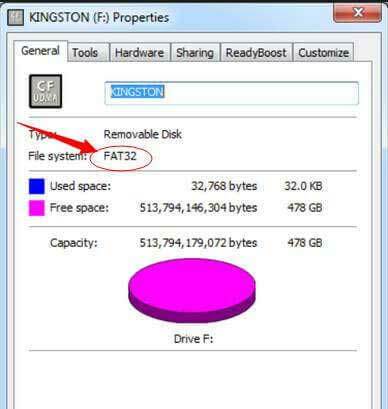
- Teraz przenieś go do katalogu głównego dysku USB.
- Musisz podłączyć dysk USB do urządzenia za pomocą gniazda USB 2.0.

- Wyłącz zasilanie telewizora. Teraz w swoim Himedia Q5 Pro TV Box musisz nacisnąć przycisk RST i jednocześnie go włączyć.
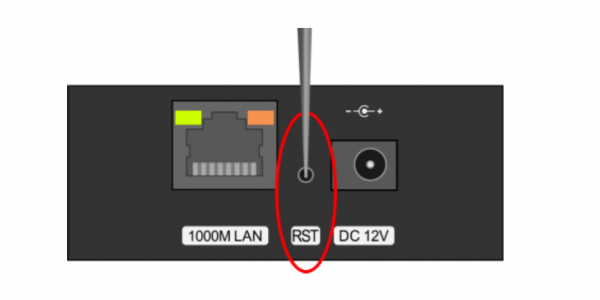
- Możesz zwolnić przycisk RST, aż na ekranie telewizora pojawi się monit (zielona ikona animacji małego robota Androida) o system wymuszonego odświeżania / przywracania systemu automatycznie zakończy proces wymuszonego odświeżania / przywracania systemu. 4
- Prosimy o cierpliwość, po zakończeniu wymuszonego odświeżania / odzyskiwania systemu komputer automatycznie uruchomi się ponownie.
- Po ponownym uruchomieniu ciesz się nową aktualizacją.
Proszę nie wyłączać ani nie odcinać zasilania tego urządzenia w trakcie aktualizacji, Inaczej może to spowodować, że ten komputer nie może się uruchomić.
To wszystko. To było nasze podejście do instalacji oprogramowania sprzętowego w Himedia Q5 Pro TV Box [plik pamięci Flash ROM]. Mamy nadzieję, że ten post okazał się przydatny. Daj nam znać, co o tym myślicie w sekcji komentarzy poniżej.
Jestem autorem treści technicznych i blogerem na pełen etat. Ponieważ kocham Androida i urządzenie Google, zacząłem swoją karierę od pisania dla systemu operacyjnego Android i ich funkcji. To doprowadziło mnie do uruchomienia „GetDroidTips”. Ukończyłem studia Master of Business Administration na Uniwersytecie Mangalore w Karnatace.
![Jak zainstalować oprogramowanie sprzętowe na Himedia Q5 Pro TV Box [Android 7.0]](/uploads/acceptor/source/93/a9de3cd6-c029-40db-ae9a-5af22db16c6e_200x200__1_.png)

![Jak zainstalować zapasowy ROM w Tecno Camon iClick IN6 [plik Flash oprogramowania układowego]](/f/5c6da5fb15ac8d2b2efc56e48d3698b3.jpg?width=288&height=384)
